Какво да направите, ако вашето захранване или зарядно устройство за Surface не работи
LED светлината трябва да е включена, когато конектора на захранването е включен във вашето устройство Surface.
|
Когато светлината |
Това означава, че |
|
Изключено |
Уверете се, че конекторът е свързан добре към устройството, след което опитайте да включите захранващото устройство в друг електрически контакт. Ако LED индикаторът все още е изключен, следвайте стъпките по-долу. |
|
Примигване или мигане в бяло |
Изключете захранващия конектор от вашето устройство Surface и проверете за повреди или частици, които могат да причинят лоша връзка. Ако светлината продължава да мига, следвайте стъпките по-долу. |
|
Плътно бяло |
Ако индикаторът на конектора за захранване свети, но все още имате проблем, отидете на Батерията на Surface не се зарежда или Surface не работи на батерия. Ако Surface не се включва или стартира, отидете на Surface не се включва или стартира. |
Ако LED индикаторът на зарядното устройство за Surface мига, мига или изключва, ето какво да направите:
-
Проверете кабелите и нулирайте захранващото устройство: Изключете зарядното устройство от Surface, изключете захранващия кабел от контакта в стената, след което изключете всички USB аксесоари.
Изчакайте поне 10 секунди. Това дава на зарядното устройство време за нулиране.
След това почистете конектора с мека, суха, немъхеста кърпа и проверете за повреди. (Сменете повредените кабели.) Включете зарядното устройство отново в електрическия контакт и surface.
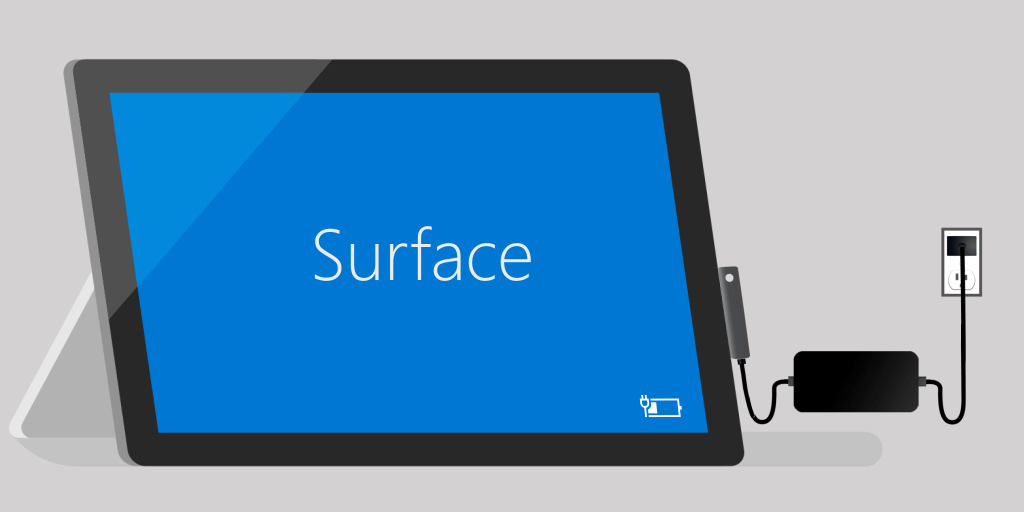
-
Включете го в другата позиция: Обърнете конектора на зарядното устройство на 180 градуса, след което проверете дали LED индикаторът светва и проверете дали вашето устройство Surface започва да се зарежда отново.
-
Опитайте с друг източник на захранване: Включете зарядното устройство в друг контакт, защита от пренапрежение или разклонител.
-
Ако използвате Surface Dock: Ако батерията на устройството Surface е празна, първо я заредете с помощта на захранващото устройство, което е предназначено за вашето устройство Surface. След това опитайте да го заредите отново със Surface Dock.
-
Опитайте да използвате друго захранване на Surface или USB-C PD зарядно устройство: Ако имате на разположение друго захранване за Surface, опитайте да го използвате, за да заредите вашето устройство Surface. Ако вашето устройство Surface има USB-C порт, опитайте вместо това да използвате USB-C PD зарядно устройство. Ако работят или ако не разполагате с друго захранване на Surface или USB-C PD зарядно устройство, стартирайте поръчка за обслужване за вашето захранване. В противен случай стартирайте поръчка за обслужване за вашето устройство Surface.
Ако вашето захранване или зарядно устройство за Surface все още не работи, подайте поръчка за обслужване
Има една последна стъпка, която можете да предприемете.
Ако тези стъпки не решат проблема, подменете захранването си. Отидете на Сервиз на устройства и поправка, регистрирайте се и след това изберете вашия Surface, за да стартирате поръчка за услуга.












